Arrêtez Windows 8 plus facilement avec le bouton d'alimentation
Microsoft Windows 8 Windows Rt / / March 17, 2020
Si vous débutez avec Windows 8, une des contrariétés concerne les étapes nécessaires à l'arrêt. Mais, si vous définissez le bouton d'alimentation pour arrêter Windows 8, c'est une simple pression.
Le mot dans la rue est la prochaine version du nom de code Windows 8.1 «Blue» qui pourrait ramener un bouton Démarrer. On ne sait pas encore si cela vous permettra d'arrêter Windows 8 et RT plus facilement. Actuellement, l'arrêt de Windows 8 n'est pas intuitif et nécessite plus d'étapes que nécessaire. Si vous pensez que l'arrêter est une douleur, vous pouvez régler le bouton d'alimentation de votre machine pour arrêter Windows 8 / RT en appuyant dessus.
Options d'arrêt de Windows 8
Si vous débutez avec Windows 8, assurez-vous de consulter notre guide: Comment arrêter, redémarrer, mettre en veille ou mettre en veille prolongée Windows 8.
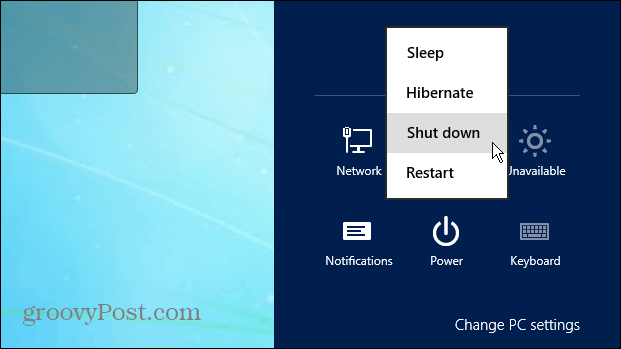
Définir le bouton d'alimentation physique pour arrêter Windows 8
Depuis le bureau ou l'écran de démarrage de style moderne, utilisez le raccourci clavier Touche Windows + X
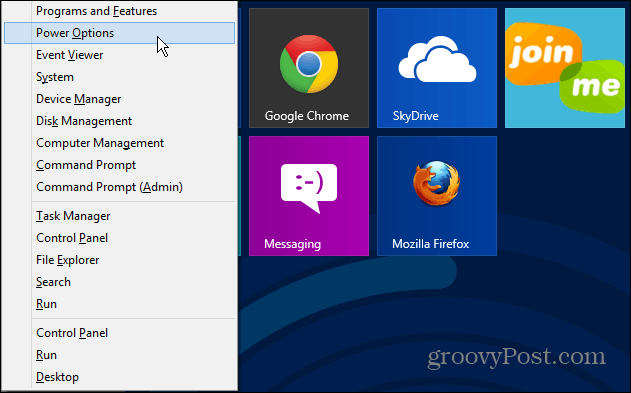
L'écran Options d'alimentation s'ouvre sur le bureau. Cliquez sur le lien «Choisissez ce que font les boutons d'alimentation» sur le côté droit.
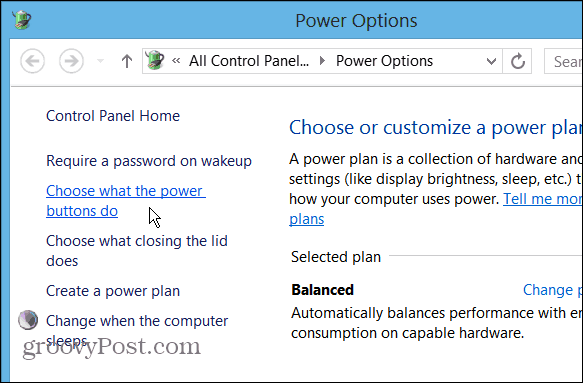
Modifiez maintenant l'action que vous souhaitez effectuer lorsque vous appuyez sur le bouton d'alimentation. Réglez-le sur Arrêter si vous souhaitez utiliser le bouton d'alimentation physique pour arrêter Windows 8.
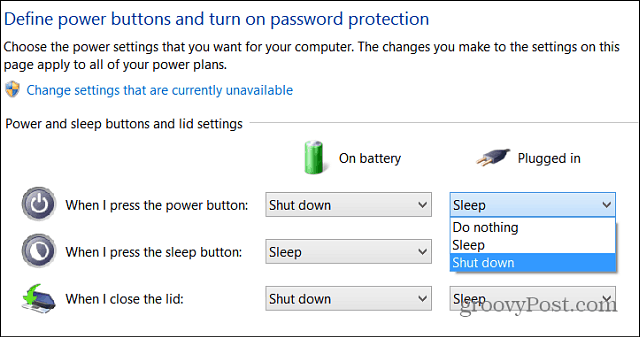
Maintenant, lorsque vous appuyez sur le bouton d'alimentation de votre système Windows 8, il passera par un processus d'arrêt approprié. C'est ne pas un arrêt dur où vous maintenez le bouton d'alimentation enfoncé pendant 10 secondes et coupez complètement l'alimentation de la machine.
Vous pouvez également le faire avec les systèmes Windows RT, mais comme ceux-ci sont mobiles et que vous souhaitez y accéder rapidement, vous pouvez le laisser défini sur Veille - qui est la valeur par défaut sur un Surface RT.



